相信有许多用户已经在使用win10系统了,在使用过程中难免会出现一些问题,当我们在使用win10系统时会发现图标栏总是显示广告的情况。这让广大的用户觉得很烦,总是在右下角一直闪烁,那么win10图标栏怎么总是显示广告怎么解决,下面我们就一起来看看怎么解决,感兴趣的朋友不要错过了。
win10图标栏总显示广告解决步骤:
1、右键点击状态栏,在弹出的菜单中点击“任务栏设置”。

2、点击“选择哪些图标显示在任务栏”。
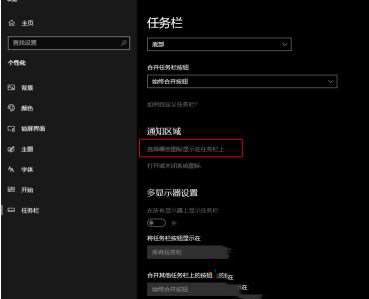
3、根据广告显示的内容很容易就找到了元凶:RunDll。
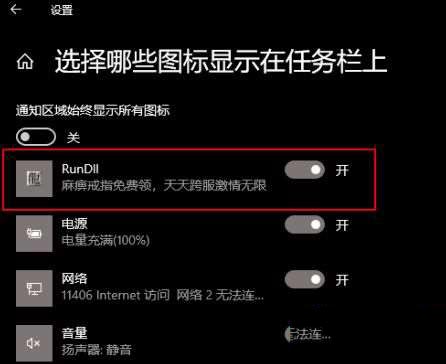
4、打开任务管理器,找到这个叫做RunDll的元凶,再右键点击“文件所在的位置”。
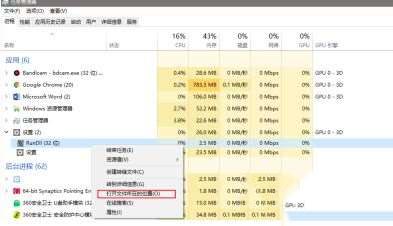
5、不出所料,果然元凶背后的主谋是鲁大娘。
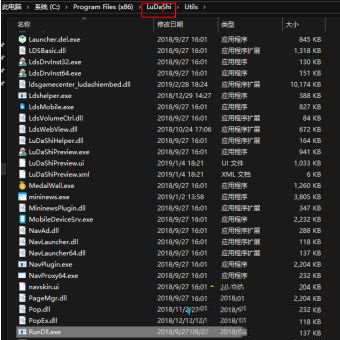
6、解决的方法当然如下图所示了。
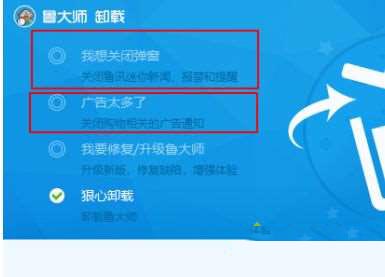
7、卸载完成后广告就消失了。

本文转载自http://www.xitongcheng.com/jiaocheng/win10_article_62682.html
 咨 询 客 服
咨 询 客 服